如何用CAD绘制出异形水池平面图
有很多朋友在使用CAD进行平面设计时经常会加入一些景观让图纸充满生机,比如水池就是很不错的元素。大家可以使用圆形工具很快地绘制出一个圆形水池,那么大家知道漂亮的异形水池应该怎么画吗?今天小编就带大家画一画吧。
1. 首先打开中望CAD软件,新建一张空白图纸,点击左侧工具栏中的【直线】工具,在绘图区绘制出横5m,纵2m的两条直线;
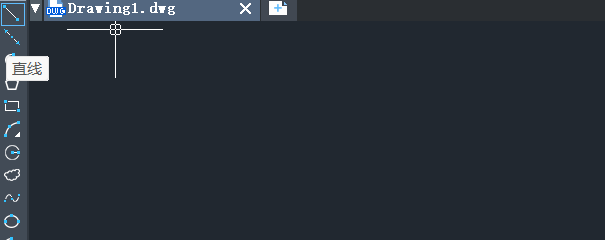
2. 再在左侧工具栏点击【样条曲线】工具,绘制出连接纵横两线的曲线,点击曲线上的点,调整曲线的弯曲幅度;
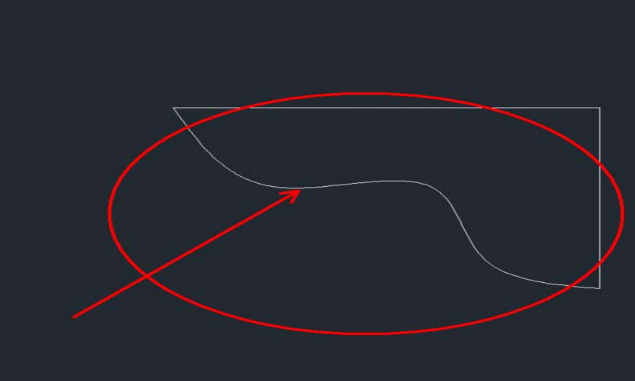
3. 在右侧工具栏点击【偏移】工具,输入200,空格结束,分别对绘图区的三条线进行偏移复制;再在右侧工具栏点击【修剪】工具,修剪多余线段;
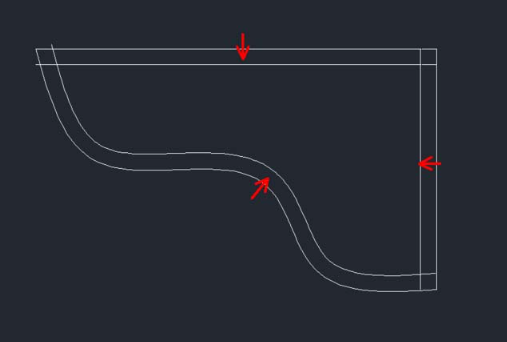
4. 点击上方工具栏【绘图】-【图案填充】,跳转出填充对话框后,在样例中选择【screen】,将比例修改成【10】,点击【添加:拾取点】,选择要填充的区域,空格结束,在绘图选项卡处点击确定;
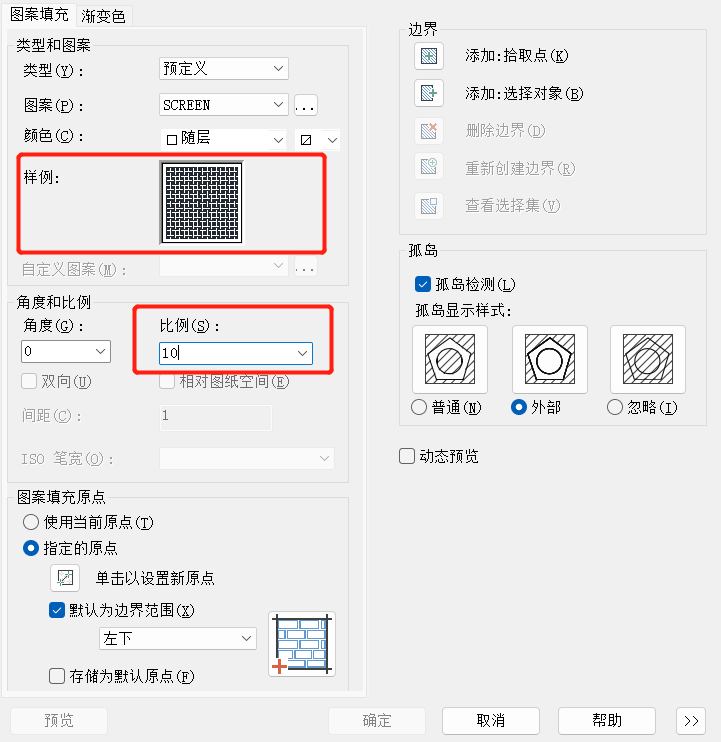
5. 点击图层颜色,将填充图案图层颜色修改为灰色,点击确定;
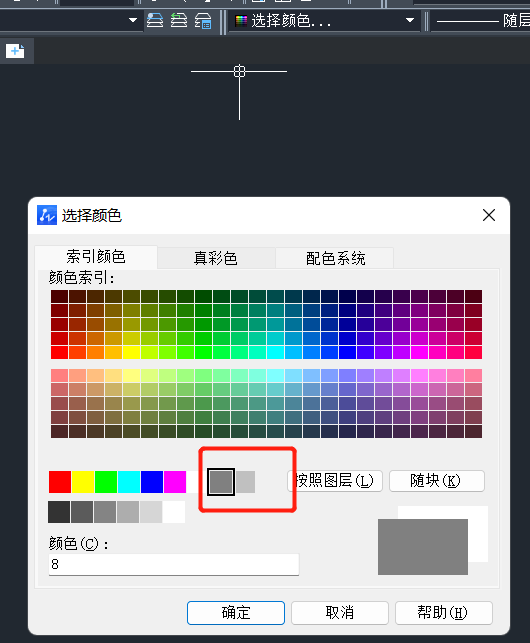
6. 在上方工具栏点击【标注】-【线性标注】,将纵线横线数值标注到图中即可。
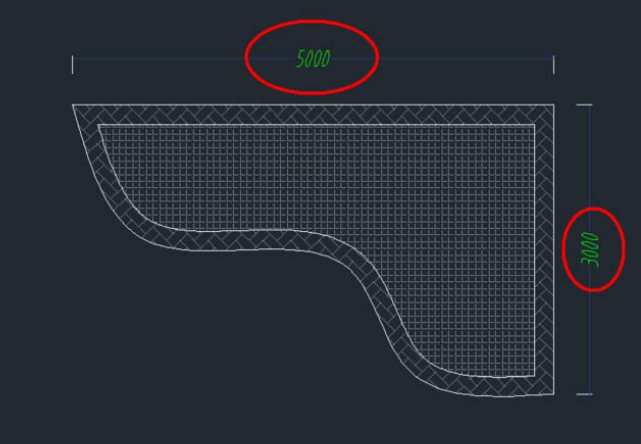
推荐阅读:CAD制图
推荐阅读:CAD下载
·中望软件荣获“2023中国版权影响力企业”奖项2023-11-23
·“中望CAD+智慧途思PRtools”解决方案,助力工艺工程师高效设计2023-11-21
·助力四川新型工业化发展:中望举办高峰论坛,探讨自主工软与数智设计2023-11-10
· “真自主”才敢说“更硬核”,中望自主3D内核助力企业数字化发展2023-11-01
·中望联合构力科技打造“中望CAD+PKPM审查软件”解决方案,推进审图流程全国产化2023-10-25
·中望软件全资收购英国商业流体仿真软件PHOENICS 持续完善多学科多物理场仿真解决方案2023-10-08
·人才培养 笃行不怠 | 国家工业软件行业产教融合共同体第一次理事会工作会议成功举办2023-10-09
·中望软件联合新硕科技打造全国产五金模具设计系统,助力模具企业降本增效2023-09-07
·玩趣3D:如何应用中望3D,快速设计基站天线传动螺杆?2022-02-10
·趣玩3D:使用中望3D设计车顶帐篷,为户外休闲增添新装备2021-11-25
·现代与历史的碰撞:阿根廷学生应用中望3D,技术重现达·芬奇“飞碟”坦克原型2021-09-26
·我的珠宝人生:西班牙设计师用中望3D设计华美珠宝2021-09-26
·9个小妙招,切换至中望CAD竟可以如此顺畅快速 2021-09-06
·原来插头是这样设计的,看完你学会了吗?2021-09-06
·玩趣3D:如何使用中望3D设计光学反光碗2021-09-01
·玩趣3D:如何巧用中望3D 2022新功能,设计专属相机?2021-08-10
·CAD中比例的快捷键是什么2020-02-24
·CAD显示不了汉字?或输入的汉字变成了问号? 2016-07-29
· CAD UCS旋转视图的步骤2015-09-21
·“DWG”文件名后面的“recover”是什么意思2017-02-14
·CAD如何设置视口2021-04-25
·CAD中怎么绘制菱锥形?2022-07-21
·把CAD附着并缩放图像的方法2020-09-10
·CAD如何修改虚线过密的情况2020-09-24
微信
咨询
客服
Top

中望软件技术